將現場直播活動發佈到 YouTube
Brightcove 直播到社交媒體功能可以用來排程直播,然後在社交模組中將即時活動直播到 YouTube。若要執行這項操作,將會完成下列工作:
安排 YouTube 直播活動
事先安排 YouTube 直播活動可讓您在活動開始之前向 YouTube 觀眾宣傳該活動。在安排現場活動之前,必須為您要將活動流式傳輸到的 YouTube 網站創建發布目標。如需建立發佈目的地的資訊,請參閱建立社交媒體發佈目的地。
如要排程即將推出的 YouTube 直播影片,請按照下列步驟操作。
- 打開社交模塊。
- 在「已發佈」頁面中,按一下「」。
- 選取要串流活動的目的地,然後按一下「。
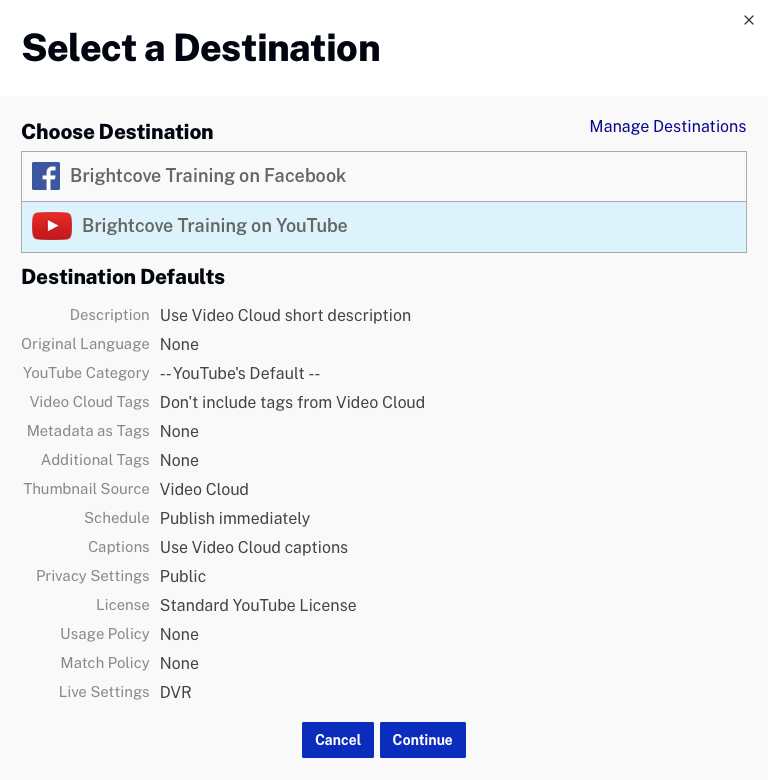
- 在 [排定即時活動] 頁面上,選擇性地輸入標題、 說明,然後選取 YouTube 類別。這些值將出現在您的 YouTube 帖子和直播中。
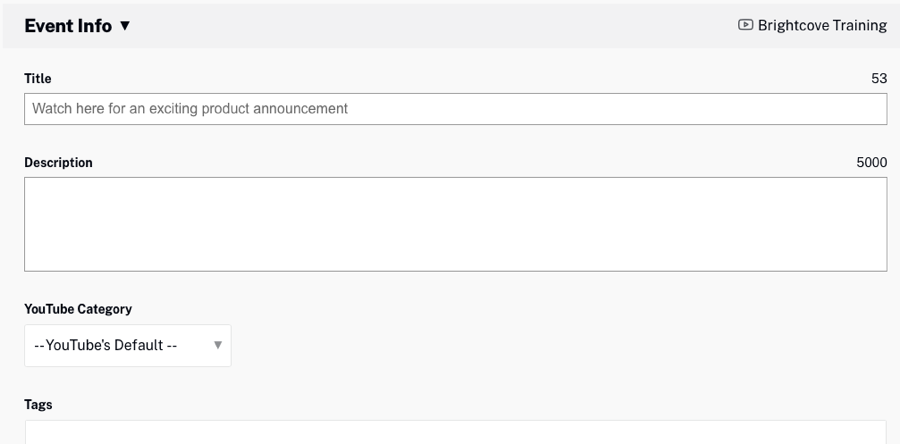
- 在「排程」區段中,使用行事曆和時鐘控制項來設定事件的活動日期和時間。

- 視需要設定其餘的設定。
- 硬盤錄像機 - 如果啟用,觀眾將能夠在活動期間暫停、倒帶和繼續。一旦觀眾恢復播放,事件將從他們暫停的地方繼續。
- 能見度 - 此選項允許您選擇隱私設置你的直播視頻
- 許可證 -此選項允許您選擇視頻的許可和權利所有權
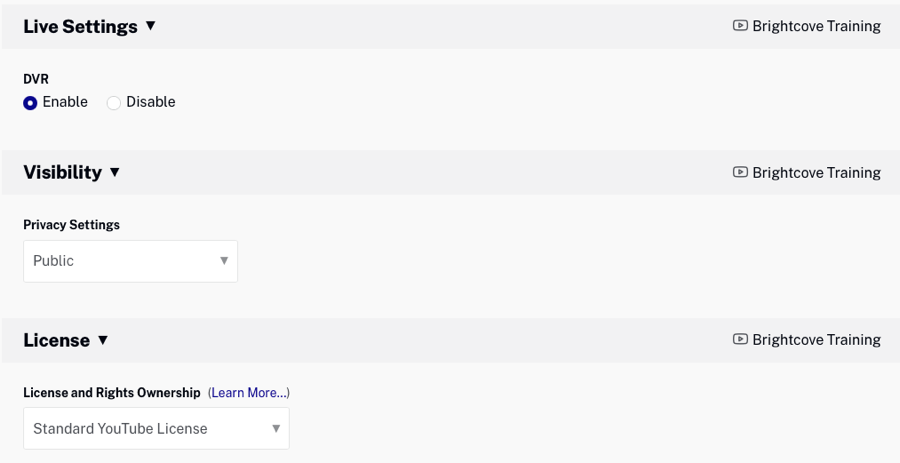
- 按一下頁面頂端的「新增自訂影像」連結。
- 按一下「選取影像」以瀏覽並選取影像,或拖放要使用的影像。此圖片將會出現在 YouTube 文章中,宣佈直播活動。YouTube 建議圖片:
- 分辨率為 1,280 x 720(最小寬度為 640 像素)
- 是 JPG、GIF 或 PNG
- 保持在 2 MB 限制以下
- 擁有 16:9 的畫面比例
預覽影像將更新以顯示新影像。
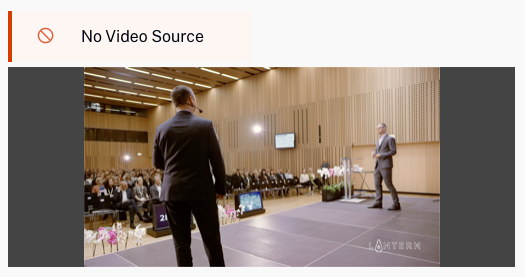
- 點擊。
- 按一下 [ 排定活動],在 YouTube 上排定活動時間。
- 按一下頁面頂端的「在 YouTube 上觀看」連結,即可在 YouTube 上檢視貼文。
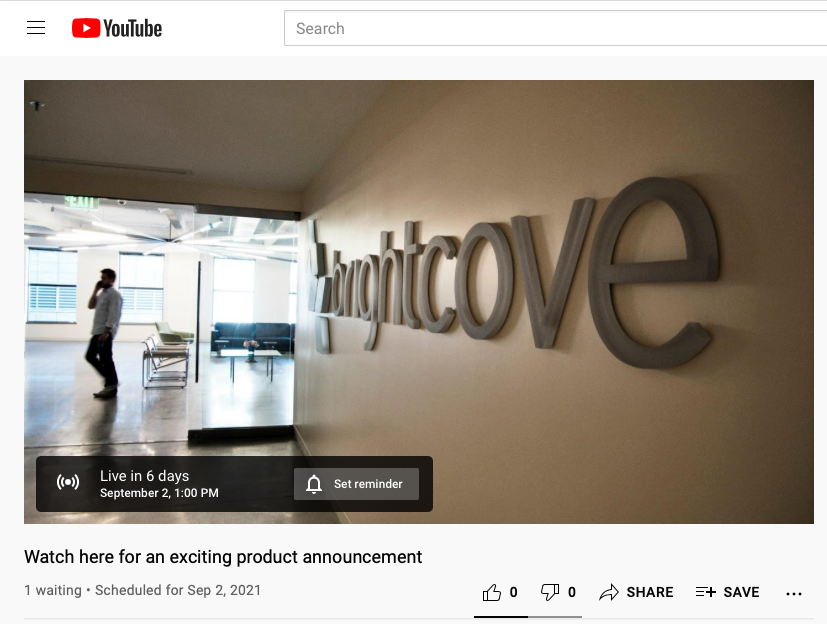
建立即時活動
您必須先使用即時模組建立即時事件,才能開始串流即時事件。在即時模組中建立的即時事件將可使用 Social 模組進行廣播。
在 Live 模組中建立事件時,請記住以下幾點:
- 如果您創建一個週期性事件,您可以提前創建事件並在您準備好開始流式傳輸到 YouTube 時激活它。
- 如果您建立一般事件 (非週期性),則必須在建立事件的 30 分鐘內啟動即時事件。如果您正在使用定期活動,應該立即建立該活動,然後才能在 YouTube 上直播。
如需使用即時模組建立即時事件的詳細資訊,請參閱使用即時模組建立和管理即時事件。
若要建立新的直播活動,請依照下列步驟執行。
- 打開 實時 模塊。
- 按一下「」。「建立即時活動」頁面隨即開啟。
- 輸入「事件名稱」和任何必要欄位。
- 對於「串流至社交媒體」選項,請選取「允許」。
- 選取「即時內嵌設定檔」。
- 點擊串流選項並選擇地區離編碼器所在的位置最近。
- 如果您想要建立週期性事件,請在 [ 進階選項]區段中,選取 [使用靜態進入點 (SEP) 將其建立為週期性事件]選項。
- 按一下「」。控制室頁面將打開並顯示流端點(RTMP URL)和流名稱,我們將由您的編碼器使用。
- 若要使用即時模組將即時活動連線至已排程的社交活動,請按一下左側導覽中的「連線至社交媒體」。請注意,現場活動也可以使用 Social 模組指派。
- 按一下事件,然後按一下「。
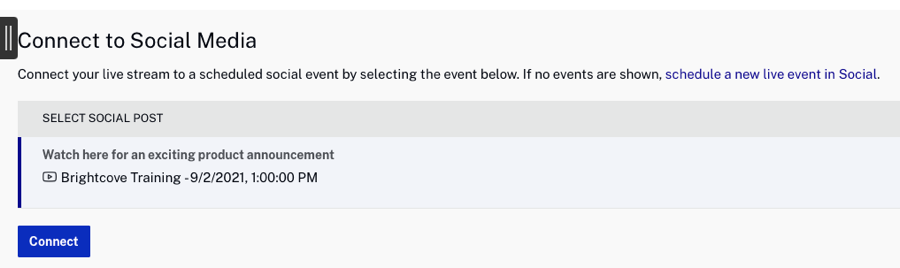
- 按一下左側導覽中的「控制室」連結以返回控制室。
串流端點 (RTMP URL)和串流名稱值將由您的編碼器使用。開始直播並確認其出現在控制室。
將即時事件指派至已排程的社交活動
如果直播事件未使用即時模組將即時事件指派給排定的事件,則必須在 Social 模組中選取要使用的即時事件。若要使用 Social 模組將即時事件指派給排定的事件,請依照下列步驟執行。
- 返回「社交」模組並編輯排定的事件。
- 按一下頁面頂端的「連線視訊來源」連結。
- 從中選擇現場活動選擇視頻源下拉列表。
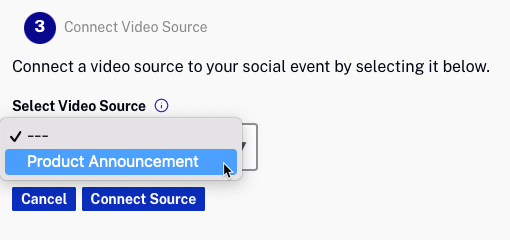
- 按一下「」。
預覽和廣播即時直播
在 Social 模組中預覽事件之前,應該啟動即時事件,而且應該會顯示在「即時」模組中。
若要預覽和直播直播,請按照下列步驟操作。
- 如果事件是使用 Live 模組指派的,請返回 Social 模組並編輯排程的事件。
- 確認顯示串流預覽。這是「即時」模組中的預覽。
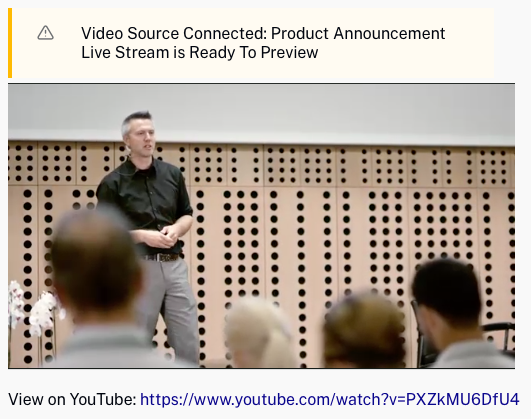
- 按一下頁面頂端的「預覽即時串流」連結,然後按一下「預覽」。點擊播放按鈕以預覽 YouTube 直播。這是 YouTube 將播出的直播,因此確認它是如預期的。
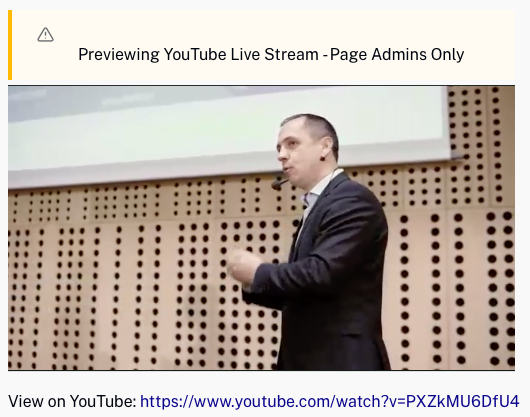
- 如要將直播直播至 YouTube,請按一下「直播給觀眾」連結,然後按一下「直播串流」。預覽會更新以顯示觀眾人數。
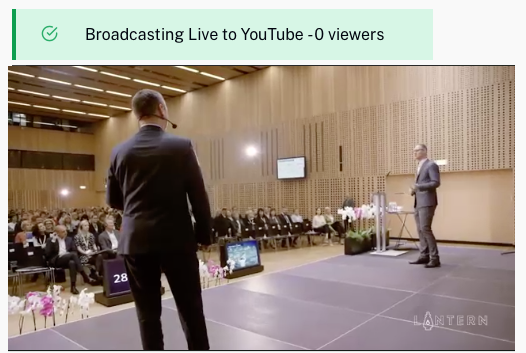
按一下播放器下方的「在 YouTube 上觀看」連結以檢視 YouTube 播放器。
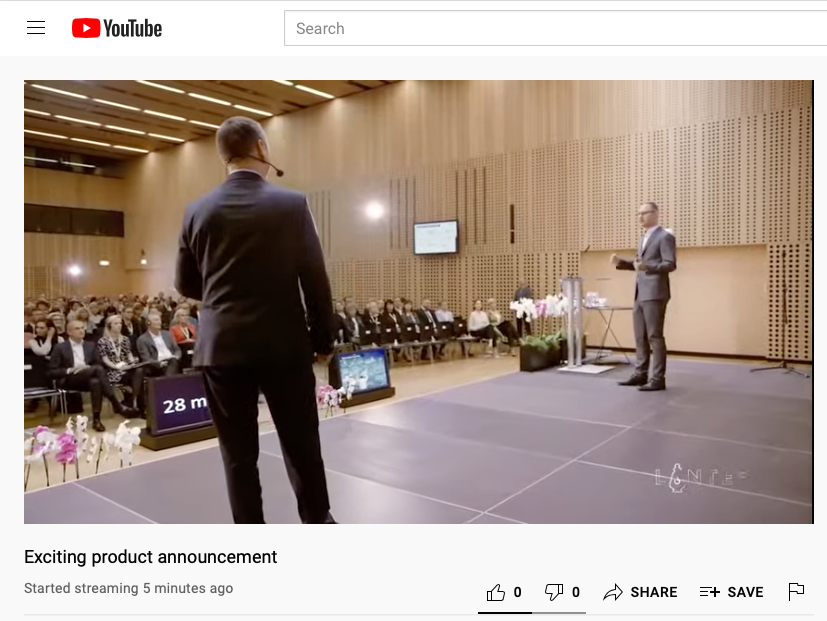
當觀看者添加 YouTube 評論時,可以通過單擊評論提要標籤。
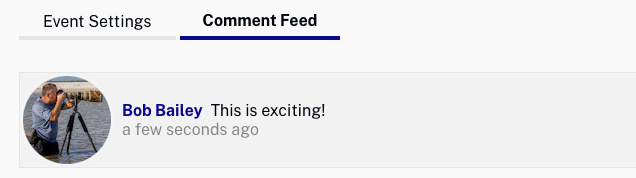
結束即時串流
若要結束即時串流,請依照下列步驟執行。
- 返回「社交」模組並編輯排定的活動。
- 按一下頁面頂端的「結束社交即時活動」連結,然後按一下「結束現場直播」。
- 返回直播模組以結束活動,並確保停止您的編碼器。
- 如果您使用的是週期性事件,請返回直播模組並停用事件。
已完成的事件會出現在「已發佈」頁面的 Social 模組中。按一下刪除圖示 ( ![]() ) 將會從 YouTube 移除該活動。
) 將會從 YouTube 移除該活動。

